Facebookストーリーの作成方法

Facebookストーリーは作成するのがとても楽しいです。Androidデバイスとコンピュータでストーリーを作成する方法を紹介します。
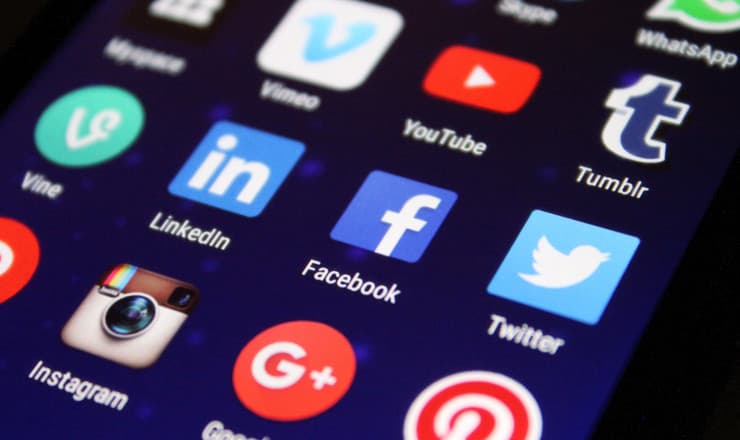
あなたはあなたの友人が好きだと知っているアプリに出くわしたことがありますか?もちろん、あなたは持っていて、彼らが自分でそれを見つけるように彼らにアプリについて話す代わりに、あなたは彼らと直接それを共有することができます。
アプリの共有に関しては、2つの方法から選択できます。ブラウザまたはAndroidデバイスを使用してアプリを共有することができます。
共有したいアプリがお使いのデバイスにない場合は、Playストアにアクセスしてアプリを探す必要があります。アプリをインストールしている場合は、アプリを長押しして、[アプリ情報]を選択します。
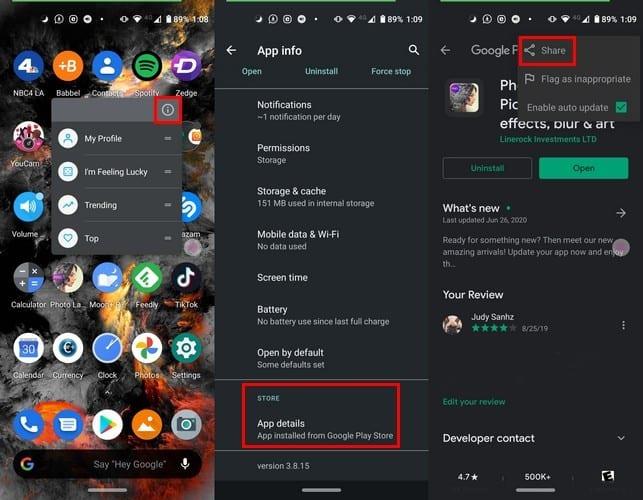
[ストア]セクションまでスワイプし、[アプリの詳細]オプションをタップします。これで、GooglePlayでアプリを見つけることができる場所になります。
右上隅のドットをタップして、[共有]オプションを選択します。アプリを共有する連絡先とアプリを選択すると、準備が整います。
アプリは、他の人がタップするためのリンクとして共有され、アプリをインストールできるGooglePlayストアに直接移動します。
Androidデバイスを使用してアプリを共有する場合、たとえば、WhatsAppを介してアプリを共有する場合、それは通常のURLにすぎないことに確かに気づきました。
それがまさにそれです。それをコピーして、メール、WhatsApp、Telegram、またはその他のアプリで共有します。他の人がする必要があるのは、リンクをタップしてアプリをインストールすることだけです。
あなたがあなたの携帯電話を持っておらず、あなたがインストールしてアプリを使う必要があるとしましょう。コンピューターで、Androidデバイスと同じアカウントでGooglePlayストアにいるときにGoogleアカウントにサインインします。
インストールするアプリが見つかったら、[インストール]ボタンをクリックします。アプリをインストールするデバイスを尋ねられた場合は、リストされているデバイスの1つをタップするだけです。気が変わった場合は、[デバイスの選択]リストをタップして別のデバイスを選択することもできます。
完了するには、パスワードを入力して[OK]ボタンをクリックする必要があります。その後、アプリはAndroidデバイスにインストールされます。
次回、友達が気に入ると思うana ppを見ると、アプリを簡単に共有できるようになります。また、次回アプリをインストールするときに、スマートフォンを携帯する必要もありません。あなたが共有した最後のアプリは何でしたか?
Facebookストーリーは作成するのがとても楽しいです。Androidデバイスとコンピュータでストーリーを作成する方法を紹介します。
このチュートリアルでは、Google Chrome と Mozilla Firefox での自動再生される迷惑な動画を無効にする方法を学びます。
Samsung Galaxy Tab S8が黒い画面で固まってしまい、電源が入らない問題を解決します。
Fireタブレットでメールアカウントを追加または削除しようとしているですか?この包括的ガイドでは、プロセスをステップバイステップで説明し、お気に入りのデバイスでメールアカウントを迅速かつ簡単に管理する方法をお教えします。見逃せない必見のチュートリアルです!
Androidデバイスでのアプリの自動起動を永久に防ぐための二つの解決策を示すチュートリアルです。
このチュートリアルでは、Google メッセージングアプリを使用して Android デバイスからテキストメッセージを転送する方法を説明します。
Android OSでスペルチェック機能を有効または無効にする方法。
Samsungが新しい旗艦タブレットのラインナップを発表したとき、注目すべき点がたくさんありました。 Galaxy Tab S9とS9+は、Tab S8シリーズに期待されるアップグレードをもたらすだけでなく、SamsungはGalaxy Tab S9 Ultraも導入しました。
Amazon Kindle Fireタブレットで電子書籍を読むのが好きですか? Kindle Fireで本にメモを追加し、テキストをハイライトする方法を学びましょう。
Samsung Galaxy Tab S9タブレットでデベロッパーオプションとUSBデバッグを有効にする方法について説明するチュートリアルです。






